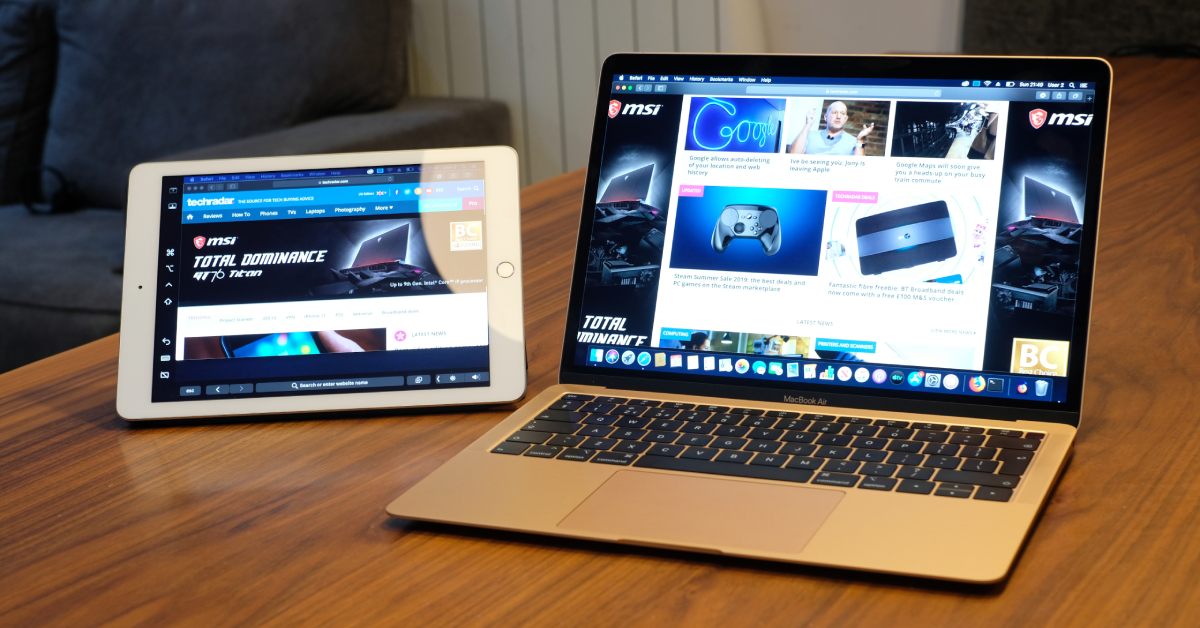Ưu điểm khi sử dụng chung một hệ sinh thái Apple đó chính là việc các thiết bị có thể liên kết sử dụng với nhau. Không phải ai cũng biết rằng, iPad có thể biến thành màn hình phụ cho MacBook bằng Apple SideCar. Từ đó mở rộng hiển thị nội dung bạn nhìn thấy trên không gian của 2 thiết bị cùng lúc rất tiện lợi.
Apple Sidecar là gì?
Hiểu một cách đơn giản, Apple SideCar là một tính năng mở rộng màn hình MacBook sang các thiết bị iPad. Yêu cầu duy nhất chính là iPad của bạn chạy từ hệ điều hành iPadOS 13 trở lên. Tính năng này không cần sử dụng dây kết nối như nhiều giải pháp của bên thứ ba khác. Chỉ thông qua vài thao tác đơn giản trên máy tính là xong.

Với Apple SideCar, máy tính bảng sẽ trở thành một màn hình rời thứ 2 với hoạt động tương tự màn hình MacBook. Việc này giúp người dùng làm việc đa tác vụ dễ dàng hơn giữa 2 màn hình. Việc quan sát mọi thông tin cũng trở nên trực quan, dễ dàng hơn.
Có thể nói, Apple SideCar thực sự là một tính năng hữu ích mà những người dùng đồ Apple nên biết. Đặc biệt là nó rất phù hợp cho những ai làm thiết kế đồ hoạ, thiết kế thời trang, dân văn phòng.
Cách biến iPad thành màn hình phụ cho MacBook
Nếu bạn đang có trong tay cả 2 thiết bị gồm MacBook và iPad, hãy thử dùng tính năng này để biến máy tính bảng thành màn hình phụ thứ 2. Trước tiên đó là thiết lập Sidecar. Sau đó thay đổi tuỳ chọn Sidecar và bắt đầu sử dụng.
Các thiết bị hỗ trợ tính năng Sidecar
- MacBook Air và MacBook Pro từ đời 2016 trở lên
- iMac 2017 trở lên
- iPad: iPad Air 3 trở lên, iPad Gen 6 trở lên, iPad mini 5 trở lên và tất cả dòng iPad Pro
Thiết lập Sidecar
Bước 1: Mở MacBook > chọn biểu tượng quả Táo ở góc trên bên trái màn hình chính > Vào phần cài đặt hệ thống.
Bước 2: Chọn Màn hình trong cài đặt > Ở mục màn hình tích hợp > Bấm vào biểu tượng dấu cộng để tích hợp thêm iPad của bạn.
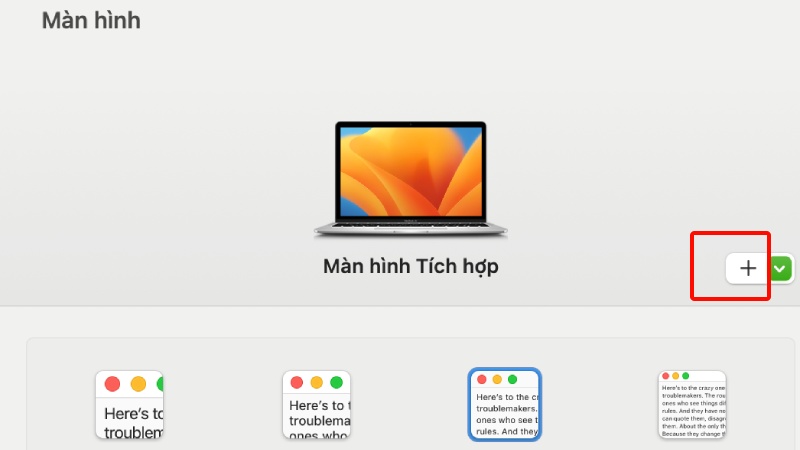
Lưu ý: iPad và MacBook của bạn cần phải đăng nhập cùng 2 tài khoảng Apple ID thì mới có thể liên kết với nhau.
Thay đổi tùy chọn Sidecar
Sau khi đã thiếp lập Apple Sidecar cho iPad trên MacBook thành công. Tính năng phản chiếu màn hình sẽ xuất hiện trong thanh menu. Người dùng bắt đầu tiến hành thay đổi tuỳ chọn tính năng này như sau.
- Bấm vào menu bật lên “Sử dụng làm“ > Lựa chọn chọn xem bạn muốn sử dụng iPad làm gì. Chọn 1 trong 3 tính năng: Màn hình chính, phản chiếu hoặc mở rộng màn hình cho MacBoook.
- Bấm vào menu bật lên > Chọn hiển thị thanh bên ở bên phải, bên trái hay không bên nào cả.
- Bấm vào menu bật lên > Chọn hiển thị Touch Bar ở trên cùng, dưới cùng hay không bên nào cả.
- Bật cho phép sử dụng Apple Pencil chỉ sau 2 lần chạm trên thiết bị.
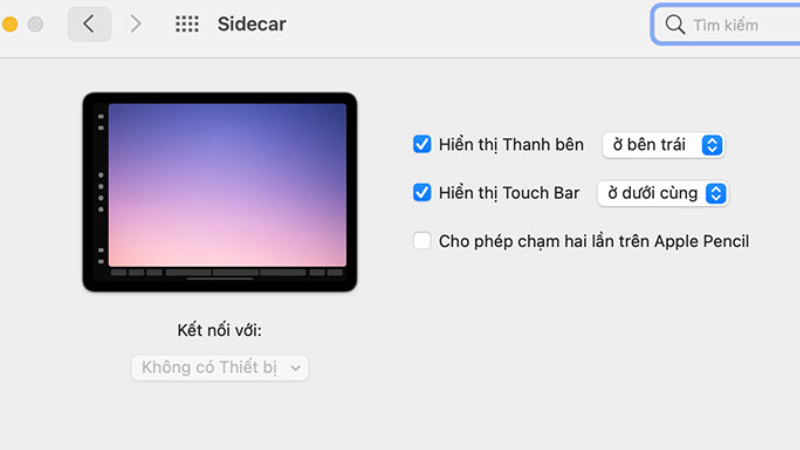
Sử dụng Apple Sidecar
Sau khi biến iPad thành màn hình phụ của MacBook, bạn có thể di chuyển bất kỳ cửa sổ nào từ bên máy tính sang máy tính bảng. Chỉ cần nhấn con trỏ chuột sau đó kéo sang bên màn hình iPad là xong. Như vậy chúng ta có thể sử dụng đồng thời 2 màn hình trên 2 thiết bị để làm việc nhanh chóng hơn. Đồng thời mở rộng không gian hiển thị thông tin hơn.
Về cơ bản, iPad sau khi trở thành màn hình phụ vẫn sẽ nhận các cử chỉ vuốt chạm hay thu phóng như ban đầu. Trong trường hợp sử dụng Apple Pencil, chỉ cần chạm 2 lần. Sau đó bạn có thể thực hiện thao tác vẽ trực tiếp trên máy tính bảng.
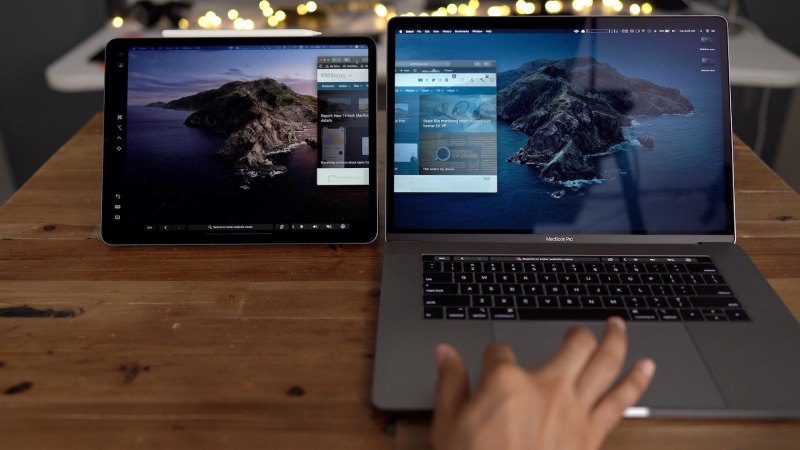
Trong trường hợp muốn ngắt kết nối màn hình phụ trên iPad. Người dùng chỉ cần ngắt kết nối chia sẻ màn hình phụ trên thiết bị là xong.
Lời kết
Trên đây là thông tin về tính năng Apple SideCar để tuỳ chỉnh màn hình iPad trở thành màn phụ cho MacBook. Hi vọng, với những hướng dẫn trên đây đã giúp người dùng hiểu rõ SideCar để hỗ trợ trong công việc một cách tốt nhất
Nếu thấy thông tin này thú vị đừng quên chia sẻ cho bạn bè, người thân cùng biết với nhé. Đọc thêm các tin tức công nghệ khác tại trang tin của Hoàng Hà Mobile.
Đừng quên khám phá các video review tại Hoàng Hà Channel nhé: